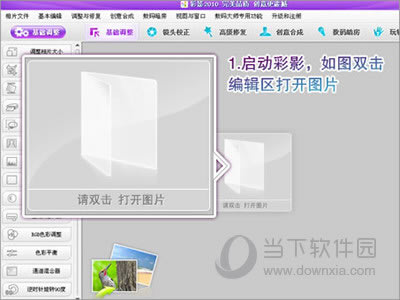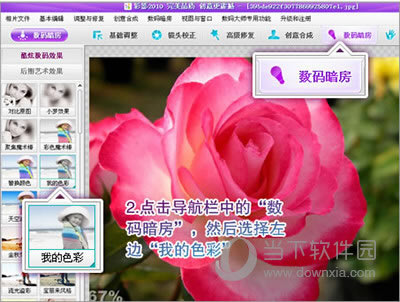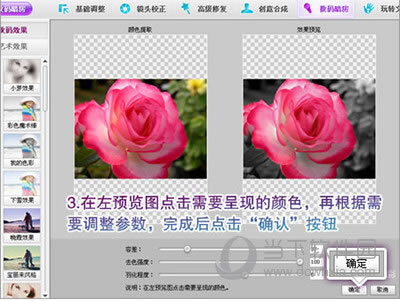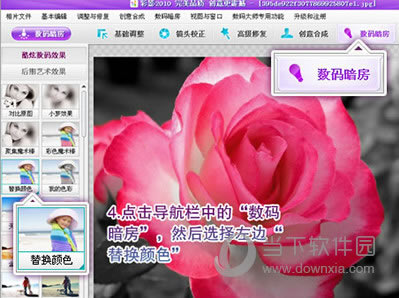彩影变色效果如何自制 彩影自制变色效果图文教程
发表时间:2022-10-05 来源:本站整理相关软件相关文章人气:
关于电脑装机必须的软件,比如windows office系列办公软件、网页浏览器、杀毒软件、安全防护软件、刻录软件、压缩软件、下载工具、多媒体播放软件、多媒体编辑软件、输入法、图片查看和处理软件、聊天沟通工具、系统工具与驱动补丁工具等。
有很多用户平时在图片处理时,都会需要进行变色处理,今天就通过彩影这款软件给大家讲讲变色效果怎么制作,让你的图片效果更加完美,一起来看教程吧!

彩影
彩影制作变色效果教程
1、首先打开彩影,双击界面中央既可打开需要的图片(如图2),非常方便!
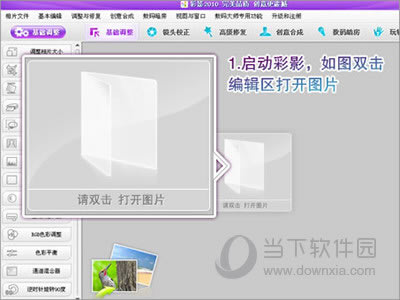
彩影
2、然后我们开始我们的创作之路。点击主界面最顶的导航栏“数码暗房”选项卡,然后选择主界面左边“我的色彩”按钮(如图3),该效果可以让主体以外的颜色黑白化,但无需使用抠图技术哦!
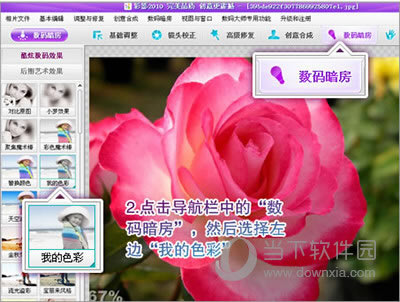
彩影
3、这时候我们进入了调整模式,画面出现“颜色提取”和“效果预览”两个视图,我们在左边的视图点击需要呈现的颜色,根据需要还可以细致设置“容差”、“去色强度”和“羽化程度”,让效果更完美,事实上,这些参数不需要设置而直接使用默认值也可达到非常满意的效果。满意后点击“确定”按钮即可轻松完成主体颜色的单独呈现(如图4)。
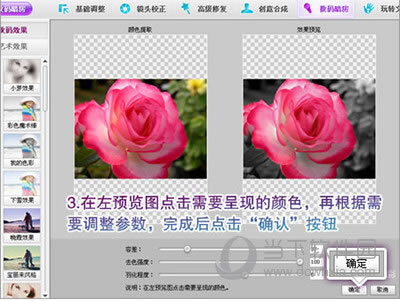
彩影
4、再来些创意吧,接下来就是给花朵换颜色啦!还是点击主界面最顶的导航栏“数码暗房”,选择主界面左边“替换颜色”效果按钮(如图5)。
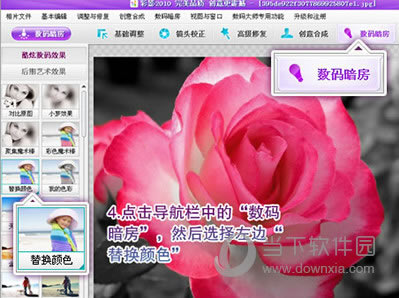
彩影
5、这时画面也出现了“颜色提取”和“效果预览”两个视图(如图6),在左边的视图点击需要替换的颜色,比如花朵的颜色,然后在色相处选择一个你喜欢的颜色去替换花朵现有的颜色,满意后点击“确定”按钮完成操作!

彩影
就这样彩影出色、简单地完成了我们的所有要求(如图7),别具一格的花朵就这样制作出来啦,大家赶快体验一下彩影的魅力吧!

彩影
以上就是图片处理软件彩影制作变色效果教程的全部内容了,希望能够帮助到你。
装机软件,全自动在线安装过程,无需电脑技术,小白在家也可自己完成安装,纯净稳定,装机必备之选!